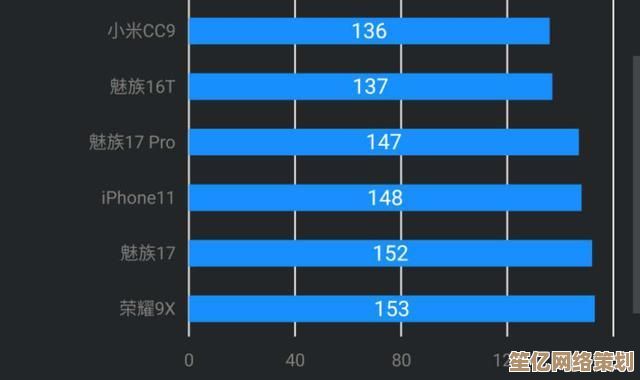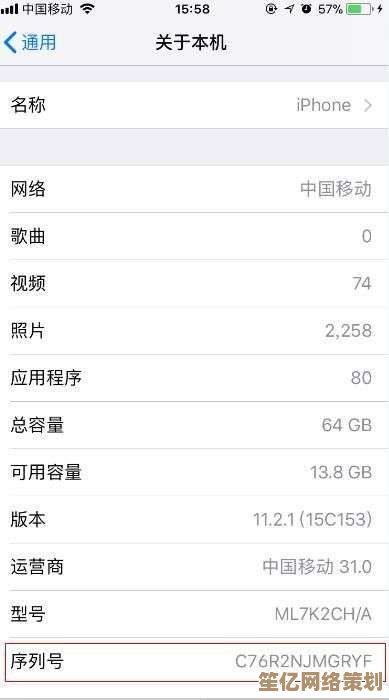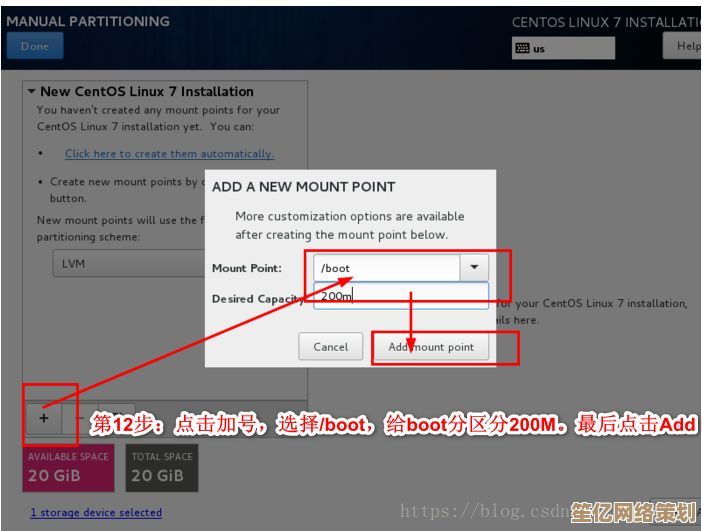掌握电脑配置查看方法,轻松识别硬件信息与性能细节
- 问答
- 2025-10-05 07:30:14
- 1
📝 嘿朋友们,今天我想聊聊怎么查看电脑配置——不是那种教科书式的教程,而是我自己折腾过、踩过坑之后的一点心得,说实话,刚开始我也觉得“这有什么难的”,直到有一次想升级内存,结果买错型号……🤦 那时候我才意识到,看懂硬件信息真的不是点两下鼠标就完事了。
先说说我的日常操作吧,很多人一上来就装各种软件,但其实Windows自带的工具就挺实用的,比如按 Win + R 输入 dxdiag,能蹦出来一堆基本信息——CPU、内存、显卡啥的,不过它的缺点是很“表面”,像显卡驱动版本或者内存频率这种细节就看不到了,我一开始就靠这个盲目自信,结果你懂的😂。
后来我开始用更专业的工具,CPU-Z 和 HWiNFO,这两个是我的救命神器!尤其是CPU-Z,界面虽然有点复古(像2000年的软件),但数据准得离谱,有一次我帮朋友看电脑,发现他买的“高性能游戏本”居然用的是低速内存条,频率只有2400MHz,而宣传页上写的是3200MHz……这就是没自己查的后果啊!😤 所以我现在买电脑或者升级配件前一定会用这些工具跑一遍。
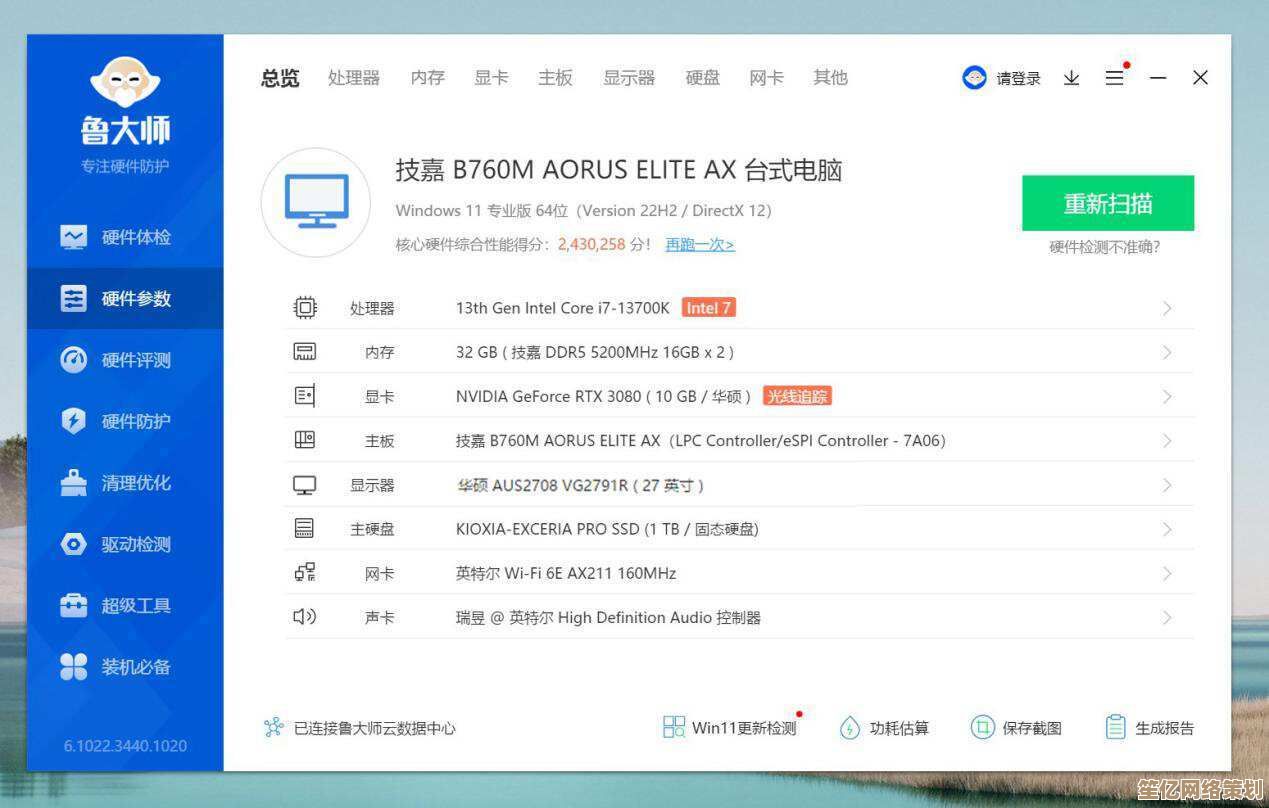
GPU-Z 对显卡党也很重要,显存类型、带宽、温度——这些数据玩游戏卡顿的时候特别有用,记得有次我玩《赛博朋克2077》疯狂掉帧,一查发现是显卡温度飙到90°C,清灰换硅脂之后立马好了很多,所以啊,硬件信息不是用来炫技的,是真的能解决问题的!
硬盘方面,CrystalDiskInfo 我基本常驻在任务栏,它用颜色告诉你硬盘健康状态,我的旧笔记本SSD就是靠它提前预警备份数据,避免了一场灾难……(谢天谢地🙏),性能测试的话,CrystalDiskMark 或者 AS SSD Benchmark 跑个分,虽然分数不代表一切,但至少能看出是不是买到了“残血版”固态。
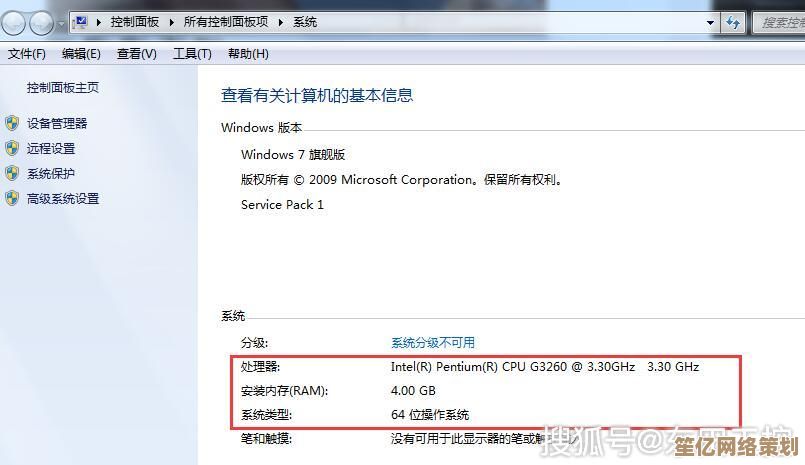
说到这里,我觉得很多人容易忽略的一点是——看配置不是为了攀比,而是了解自己设备的极限,我见过有人i9+4090却只拿来刷网页,也有人用十年前的电脑轻度办公依然流畅,关键还是匹配需求嘛。
最后提一嘴,如果你懒得装软件,Windows 11 现在的任务管理器也越来越强大了,性能选项卡里直接看GPU使用率、磁盘读写,对我这种偶尔想偷懒的人还挺友好的~
呐,学会看配置就像学会看车的仪表盘,不一定让你变成赛车手,但至少不会开着法拉利却用一档跑高速是吧?🚗💨 希望你们也少走点弯路,有啥问题欢迎交流~(我有时也会搞错,毕竟不是专业搞硬件的哈哈)
本文由革姣丽于2025-10-05发表在笙亿网络策划,如有疑问,请联系我们。
本文链接:http://waw.haoid.cn/wenda/19834.html